ಐಫೋನ್ ಅನ್ನು ಮರುಸ್ಥಾಪಿಸುವಾಗ ಐಟ್ಯೂನ್ಸ್ ದೋಷ 21 ಅಥವಾ ಐಫೋನ್ ದೋಷ 21 ಅನ್ನು ಪರಿಹರಿಸಲು 7 ಮಾರ್ಗಗಳು
ಏಪ್ರಿಲ್ 27, 2022 • ಇದಕ್ಕೆ ಸಲ್ಲಿಸಲಾಗಿದೆ: iOS ಮೊಬೈಲ್ ಸಾಧನದ ಸಮಸ್ಯೆಗಳನ್ನು ಸರಿಪಡಿಸಿ • ಸಾಬೀತಾದ ಪರಿಹಾರಗಳು
ನಿಮ್ಮ ಐಫೋನ್ ಅನ್ನು ಮರುಸ್ಥಾಪಿಸಲು ನೀವು ಪ್ರಯತ್ನಿಸುತ್ತಿರುವುದು ನಿಮಗೆ ಸಂಭವಿಸಿರಬಹುದು ಆದರೆ ನೀವು ಏನು ಮಾಡಿದರೂ, ಐಫೋನ್ ಮರುಸ್ಥಾಪಿಸುವುದಿಲ್ಲ ಏಕೆಂದರೆ iTunes ದೋಷ 21 ಅಥವಾ iPhone ದೋಷ 21 ಪುಟಿಯುತ್ತಲೇ ಇರುತ್ತದೆ! ಇದು ವ್ಯಾಕ್-ಎ-ಮೋಲ್ನಂತಿದೆ, ನೀವು ಪುನಃಸ್ಥಾಪಿಸಲು ಪ್ರಯತ್ನಿಸುತ್ತಿರುತ್ತೀರಿ, ಆದರೆ ಆ ಘೋರವಾದ iPhone ದೋಷ 21 ಮತ್ತೆ ಬರುತ್ತದೆ. ಸಾಮಾನ್ಯವಾಗಿ, ಈ ದೋಷಗಳು ಕೆಲವು ಭದ್ರತಾ ಸಾಫ್ಟ್ವೇರ್ ಪ್ಯಾಕೇಜ್ ನಿಮ್ಮ ಮರುಸ್ಥಾಪನೆಯೊಂದಿಗೆ ಮಧ್ಯಪ್ರವೇಶಿಸುವುದರ ಪರಿಣಾಮವಾಗಿದೆ ಮತ್ತು ಇದು ಸಾಮಾನ್ಯವಾಗಿ ಸುಲಭವಾದ ಪರಿಹಾರವನ್ನು ಹೊಂದಿರುತ್ತದೆ.
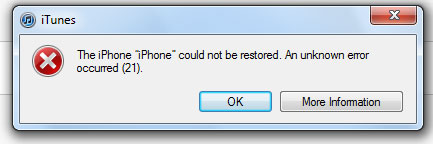
ಹಾಗಾಗಿ ಇಲ್ಲಿ ನಾವು ನಿಮಗೆ ಐಟ್ಯೂನ್ಸ್ ದೋಷ 21 ಅಥವಾ iPhone ದೋಷ 21 ಅನ್ನು ಸರಿಪಡಿಸಲು 8 ವಿಭಿನ್ನ ಮಾರ್ಗಗಳನ್ನು ತೋರಿಸುತ್ತಿದ್ದೇವೆ, ಸುಲಭವಾಗಿ ಮರುಸ್ಥಾಪಿಸಿ ಮತ್ತು ನಿಮ್ಮ ಸಾಧನವನ್ನು ಬಳಸುವುದನ್ನು ಮುಂದುವರಿಸಿ!
- ಐಟ್ಯೂನ್ಸ್ ದೋಷ 21 (ಐಫೋನ್ ದೋಷ 21) ಎಂದರೇನು?
- ಪರಿಹಾರ 1: ಡೇಟಾವನ್ನು ಕಳೆದುಕೊಳ್ಳದೆ ಐಟ್ಯೂನ್ಸ್ ದೋಷ 21 ಅಥವಾ ಐಫೋನ್ ದೋಷ 21 ಅನ್ನು ಹೇಗೆ ಸರಿಪಡಿಸುವುದು
- ಪರಿಹಾರ 2: iTunes ದೋಷವನ್ನು ಸರಿಪಡಿಸಲು iTunes ಅನ್ನು ದುರಸ್ತಿ ಮಾಡಿ 21
- ಪರಿಹಾರ 3: ಐಟ್ಯೂನ್ಸ್ ಅನ್ನು ನವೀಕರಿಸುವ ಮೂಲಕ ಐಟ್ಯೂನ್ಸ್ ದೋಷ 21 ಅನ್ನು ಸರಿಪಡಿಸಿ
- ಪರಿಹಾರ 4: ಐಫೋನ್ ದೋಷ 21 ಅನ್ನು ಸರಿಪಡಿಸಲು ಆಂಟಿ-ವೈರಸ್ ಅನ್ನು ಆಫ್ ಮಾಡಿ
- ಪರಿಹಾರ 5: ಅನಗತ್ಯ USB ಸಾಧನಗಳನ್ನು ತೆಗೆದುಹಾಕಿ
- ಪರಿಹಾರ 6: ಸೆನ್ಸರ್ ಕೇಬಲ್ ಪರಿಶೀಲಿಸಿ
- ಪರಿಹಾರ 7: ರಿಕವರಿ ಮೋಡ್ ಮೂಲಕ ಐಟ್ಯೂನ್ಸ್ ದೋಷ 21 ಅನ್ನು ಹೇಗೆ ಸರಿಪಡಿಸುವುದು
- ಪರಿಹಾರ 8: ಮಾರ್ಪಡಿಸಿದ ಅಥವಾ ಹಳೆಯ ಸಾಫ್ಟ್ವೇರ್ ಅನ್ನು ಪರಿಶೀಲಿಸಿ
ಐಟ್ಯೂನ್ಸ್ ದೋಷ 21 (ಐಫೋನ್ ದೋಷ 21) ಎಂದರೇನು?
ಈಗ ನಾವು iTunes ದೋಷ 21 ಅನ್ನು ಹೇಗೆ ಸರಿಪಡಿಸುವುದು ಎಂಬುದರ ಕುರಿತು ನಿಟ್ಟಿ-ಸಮಗ್ರತೆಯನ್ನು ಪಡೆಯುವ ಮೊದಲು, ಪ್ರಾರಂಭಿಸಲು iTunes ದೋಷ 21 (iPhone ದೋಷ 21) ಎಂದರೇನು ಮತ್ತು ಅದು ನಿಮ್ಮ ಫೋನ್ನೊಂದಿಗೆ ಏಕೆ ಈ ವಿಚಿತ್ರವಾದ ಗೀಳನ್ನು ಹೊಂದಿದೆ ಎಂದು ನೀವು ಆಶ್ಚರ್ಯ ಪಡುತ್ತಿರಬೇಕು ಎಂದು ನನಗೆ ಖಾತ್ರಿಯಿದೆ. ! iTunes ದೋಷ 21 ಕ್ಕೆ ಸಾಮಾನ್ಯ ಕಾರಣವೆಂದರೆ ನಿಮ್ಮ iTunes ಮರುಸ್ಥಾಪನೆ ಫೈಲ್ಗಳನ್ನು (.ipsw) ಡೌನ್ಲೋಡ್ ಮಾಡಲು ಪ್ರಯತ್ನಿಸುತ್ತಿದೆ ಆದರೆ, ದುರದೃಷ್ಟವಶಾತ್, ದೃಢೀಕರಣದಿಂದ ನಿರ್ಬಂಧಿಸಲಾಗಿದೆ. ಇದು ಹಾರ್ಡ್ವೇರ್ ದೋಷದ ಕಾರಣದಿಂದಾಗಿರಬಹುದು ಅಥವಾ ನಿಮ್ಮ ಸಾಧನ ಮತ್ತು ಸರ್ವರ್ಗಳ ನಡುವೆ ಸಂವಹನ ವೈಫಲ್ಯ ಇರಬಹುದು. ಆದಾಗ್ಯೂ, ಚಿಂತಿಸಬೇಡಿ, ಆ iPhone ದೋಷ 21 ಅನ್ನು ಸುಲಭವಾಗಿ ಮತ್ತು ಪರಿಣಾಮಕಾರಿಯಾಗಿ ಹೇಗೆ ಸರಿಪಡಿಸುವುದು ಮತ್ತು ನಿಮ್ಮ ಐಫೋನ್ನಲ್ಲಿ ಮುಳುಗಿರುವ ಜೀವನವನ್ನು ಹೇಗೆ ಹಿಂದಿರುಗಿಸುವುದು ಎಂಬುದನ್ನು ನಾವು ನಿಮಗೆ ತೋರಿಸುತ್ತೇವೆ!

ಪರಿಹಾರ 1: ಡೇಟಾವನ್ನು ಕಳೆದುಕೊಳ್ಳದೆ ಐಟ್ಯೂನ್ಸ್ ದೋಷ 21 ಅಥವಾ ಐಫೋನ್ ದೋಷ 21 ಅನ್ನು ಹೇಗೆ ಸರಿಪಡಿಸುವುದು
ನಿಮ್ಮ ಮರುಸ್ಥಾಪನೆಯನ್ನು ಪ್ರಯತ್ನಿಸುತ್ತಿರುವಾಗ ಮತ್ತು ಐಫೋನ್ ದೋಷ 21 ಅನ್ನು ಸರಿಪಡಿಸಲು ಪ್ರಯತ್ನಿಸುತ್ತಿರುವಾಗ ನೀವು ಬಹುಶಃ ಹೊಂದಿರುವ ದೊಡ್ಡ ಕಾಳಜಿಯೆಂದರೆ ನಿಮ್ಮ ಡೇಟಾ ಸುರಕ್ಷಿತವಾಗಿದೆಯೇ ಎಂಬುದು. ಇದು ಕಾನೂನುಬದ್ಧ ಕಾಳಜಿಯಾಗಿದೆ ಏಕೆಂದರೆ ಸಾಕಷ್ಟು ತಂತ್ರಗಳು ಡೇಟಾ ನಷ್ಟಕ್ಕೆ ಕಾರಣವಾಗಬಹುದು ಅಥವಾ ಖಂಡಿತವಾಗಿಯೂ ಕಾರಣವಾಗಬಹುದು. ಅದಕ್ಕಾಗಿಯೇ ನಾವು ಯಾವುದೇ ಡೇಟಾ ನಷ್ಟವಾಗುವುದಿಲ್ಲ ಎಂದು ಖಚಿತಪಡಿಸಿಕೊಳ್ಳುವ ತಂತ್ರದೊಂದಿಗೆ ನಮ್ಮ ಪಟ್ಟಿಯನ್ನು ಪ್ರಾರಂಭಿಸುತ್ತಿದ್ದೇವೆ. ಇದನ್ನು ಖಚಿತಪಡಿಸಿಕೊಳ್ಳಲು ನೀವು ಬಳಸಲು ಸುಲಭವಾದ ಮತ್ತು ಅನುಕೂಲಕರ ಸಾಫ್ಟ್ವೇರ್ ಅನ್ನು ಬಳಸಬಹುದು Dr.Fone - ಸಿಸ್ಟಮ್ ರಿಪೇರಿ
ನಿಮ್ಮ ನೆನಪುಗಳು ಮತ್ತು ಡೇಟಾ ಎಲ್ಲವೂ ಅಮೂಲ್ಯವಾಗಿದೆ ಮತ್ತು ನೀವು ಅವುಗಳನ್ನು ಅಪಾಯಕ್ಕೆ ತೆಗೆದುಕೊಳ್ಳಬಾರದು. Dr.Fone ಡೇಟಾ ಸಂರಕ್ಷಣೆಗೆ ಹೆಚ್ಚಿನ ಒತ್ತು ನೀಡುವಂತೆ ತೋರುತ್ತದೆ ಮತ್ತು ಐಫೋನ್ ದೋಷ 21 ಅನ್ನು ಸರಿಪಡಿಸಲು ಶಿಫಾರಸು ಮಾಡಲಾದ ವಿಧಾನವಾಗಿದೆ. ಇದಲ್ಲದೆ, ಅದರ ಅನುಕೂಲತೆ ಮತ್ತು ಮೈಲಿ-ಉದ್ದೇಶದ ಸ್ವಭಾವವು ಸಹಾಯ ಮಾಡುತ್ತದೆ.

Dr.Fone - ಸಿಸ್ಟಮ್ ರಿಪೇರಿ
ಡೇಟಾ ನಷ್ಟವಿಲ್ಲದೆ ಐಟ್ಯೂನ್ಸ್ ದೋಷ 21 ಅಥವಾ ಐಫೋನ್ ದೋಷ 21 ಅನ್ನು ಸರಿಪಡಿಸಿ
- ರಿಕವರಿ ಮೋಡ್ನಲ್ಲಿ ಸಿಲುಕಿರುವ ವಿವಿಧ ಐಒಎಸ್ ಸಿಸ್ಟಮ್ ಸಮಸ್ಯೆಗಳನ್ನು ಸರಿಪಡಿಸಿ , ಬಿಳಿ ಆಪಲ್ ಲೋಗೋ , ಕಪ್ಪು ಪರದೆ , ಪ್ರಾರಂಭದಲ್ಲಿ ಲೂಪಿಂಗ್, ಇತ್ಯಾದಿ.
- ನಿಮ್ಮ iOS ಅನ್ನು ಸಾಮಾನ್ಯ ಸ್ಥಿತಿಗೆ ಮಾತ್ರ ಸರಿಪಡಿಸಿ, ಯಾವುದೇ ಡೇಟಾ ನಷ್ಟವಿಲ್ಲ.
- iTunes ದೋಷ 4013 , ದೋಷ 14 , iTunes ದೋಷ 27 , iPhone ದೋಷ 9 ಮತ್ತು ಹೆಚ್ಚಿನವುಗಳಂತಹ ಇತರ iPhone ದೋಷ ಮತ್ತು iTunes ದೋಷಗಳನ್ನು ಸರಿಪಡಿಸುತ್ತದೆ .
- iPhone, iPad ಮತ್ತು iPod ಟಚ್ನ ಎಲ್ಲಾ ಮಾದರಿಗಳಿಗೆ ಕೆಲಸ ಮಾಡುತ್ತದೆ.
- ಇತ್ತೀಚಿನ ಐಒಎಸ್ ಆವೃತ್ತಿಯೊಂದಿಗೆ ಸಂಪೂರ್ಣವಾಗಿ ಹೊಂದಿಕೊಳ್ಳುತ್ತದೆ.

Dr.Fone ನೊಂದಿಗೆ ಐಟ್ಯೂನ್ಸ್ ದೋಷ 21 ಅನ್ನು ಸರಿಪಡಿಸಲು ಕ್ರಮಗಳು
ಹಂತ 1. 'ಸಿಸ್ಟಮ್ ರಿಪೇರಿ' ಆಯ್ಕೆಮಾಡಿ
Dr.Fone ಟೂಲ್ಕಿಟ್ ಅನ್ನು ಪ್ರಾರಂಭಿಸಿದ ನಂತರ, ನೀವು 'ಸಿಸ್ಟಮ್ ರಿಪೇರಿ' ಅನ್ನು ಕಾಣುತ್ತೀರಿ. ಅದರ ಮೇಲೆ ಕ್ಲಿಕ್ ಮಾಡಿ.

ಹಂತ 2. ಐಫೋನ್ ಅನ್ನು ಸಂಪರ್ಕಿಸಿ
ಕೇಬಲ್ ಮೂಲಕ ನಿಮ್ಮ ಐಫೋನ್ ಅನ್ನು ಸಂಪರ್ಕಿಸಿ ಮತ್ತು Dr.Fone ಅದನ್ನು ಪತ್ತೆಹಚ್ಚಲು ಅವಕಾಶ ಮಾಡಿಕೊಡಿ. ಪ್ರಕ್ರಿಯೆಯನ್ನು ಮುಂದುವರಿಸಲು 'ಪ್ರಾರಂಭಿಸು' ಕ್ಲಿಕ್ ಮಾಡಿ.
ಪ್ರಮುಖ: ಸಮಸ್ಯೆಯನ್ನು ಪರಿಹರಿಸುವ ಮೂಲಕ ದಯವಿಟ್ಟು ಗಮನಿಸಿ - Apple ಲೋಗೋದಲ್ಲಿ iPhone ಅಂಟಿಕೊಂಡಿದೆ, ನಿಮ್ಮ iPhone ನಲ್ಲಿ iOS ಆಪರೇಟಿಂಗ್ ಸಿಸ್ಟಮ್ ಅನ್ನು ಇತ್ತೀಚಿನ ಆವೃತ್ತಿಗೆ ನವೀಕರಿಸಲಾಗುತ್ತದೆ. ಮತ್ತು ಸಾಧನವು ಜೈಲ್ ಬ್ರೋಕನ್ ಐಫೋನ್ ಆಗಿದ್ದರೆ, ಅದನ್ನು ಜೈಲ್ ಮುರಿದುಹೋಗದ ಸ್ಥಿತಿಗೆ ಹಿಂತಿರುಗಿಸಲಾಗುತ್ತದೆ.

ಹಂತ 3. ಫರ್ಮ್ವೇರ್ ಅನ್ನು ಡೌನ್ಲೋಡ್ ಮಾಡಿ
Dr.Fone ಐಫೋನ್ ಮಾದರಿಯನ್ನು ಗುರುತಿಸುತ್ತದೆ ಮತ್ತು ನೀವು ಡೌನ್ಲೋಡ್ ಮಾಡಲು ಇತ್ತೀಚಿನ iOS ಆವೃತ್ತಿಯನ್ನು ನೀಡುತ್ತದೆ. ಸರಳವಾಗಿ 'ಪ್ರಾರಂಭಿಸು' ಕ್ಲಿಕ್ ಮಾಡಿ ಮತ್ತು ಪ್ರಕ್ರಿಯೆಯು ಪೂರ್ಣಗೊಳ್ಳಲು ನಿರೀಕ್ಷಿಸಿ.


ಹಂತ 4. ಐಟ್ಯೂನ್ಸ್ ದೋಷವನ್ನು ಸರಿಪಡಿಸಿ 21
ಡೌನ್ಲೋಡ್ ಪೂರ್ಣಗೊಂಡ ನಂತರ, Dr.Fone ಸ್ವಯಂಚಾಲಿತವಾಗಿ ಐಒಎಸ್ ಅನ್ನು ದುರಸ್ತಿ ಮಾಡಲು ಪ್ರಾರಂಭಿಸುತ್ತದೆ, ಈ ಸಮಯವನ್ನು ಹೊರತುಪಡಿಸಿ ನೀವು ಐಫೋನ್ ದೋಷ 21 ಸಂದೇಶದೊಂದಿಗೆ ತೊಂದರೆಗೊಳಗಾಗುವುದಿಲ್ಲ!
ಸಲಹೆಗಳು: ಈ ಹಂತಗಳು ಕಾರ್ಯನಿರ್ವಹಿಸದಿದ್ದರೆ, ಬಹುಶಃ iTunes ಘಟಕಗಳು ದೋಷಪೂರಿತವಾಗಿವೆ. ನಿಮ್ಮ iTunes ಅನ್ನು ದುರಸ್ತಿ ಮಾಡಲು ಹೋಗಿ ಮತ್ತು ಮತ್ತೆ ಪ್ರಯತ್ನಿಸಿ.


ಪರಿಹಾರ 2: iTunes ದೋಷವನ್ನು ಸರಿಪಡಿಸಲು iTunes ಅನ್ನು ದುರಸ್ತಿ ಮಾಡಿ 21
iTunes ದೋಷ 21 ನಂತಹ ನಿಜವಾದ ಸಮಸ್ಯೆಯಿದ್ದರೆ, iTunes ಘಟಕಗಳನ್ನು ಸರಿಪಡಿಸುವುದು ಪರಿಣಾಮಕಾರಿಯಾಗಿರುತ್ತದೆ. ಐಫೋನ್ ದೋಷ 21 ತಾತ್ಕಾಲಿಕ ಗ್ಲಿಚ್ ಅಥವಾ ಕಾಂಪೊನೆಂಟ್ ಭ್ರಷ್ಟಾಚಾರ ಸಮಸ್ಯೆಯಾಗಿದ್ದರೂ, ಕೆಳಗಿನ ಐಟ್ಯೂನ್ಸ್ ರಿಪೇರಿ ಉಪಕರಣದೊಂದಿಗೆ, ನೀವು ಅದನ್ನು ಸುಲಭವಾಗಿ ನೋಡಿಕೊಳ್ಳಬಹುದು.
iTunes ದೋಷ 21 iTunes ಅನ್ನು ನಿರ್ಬಂಧಿಸಿದ ಪರಿಣಾಮವಾಗಿರಬಹುದು ಎಂದು ನಾನು ಹೇಗೆ ಉಲ್ಲೇಖಿಸಿದ್ದೇನೆ ಎಂಬುದನ್ನು ನೀವು ನೆನಪಿಸಿಕೊಳ್ಳುತ್ತೀರಿ. ಒಳ್ಳೆಯದು, ಕೆಲವೊಮ್ಮೆ ಐಟ್ಯೂನ್ಸ್ ಅನ್ನು ಸರಳವಾಗಿ ದುರಸ್ತಿ ಮಾಡುವುದರಿಂದ ಐಟ್ಯೂನ್ಸ್ ದೋಷ 21 ಅನ್ನು ಸರಿಪಡಿಸಲು ಸಾಕಷ್ಟು ಸಾಬೀತುಪಡಿಸಬಹುದು. ಆದ್ದರಿಂದ ನೀವು ಅದರೊಂದಿಗೆ ಮುನ್ನಡೆಸಲು ಬಯಸಬಹುದು.

Dr.Fone - ಐಟ್ಯೂನ್ಸ್ ದುರಸ್ತಿ
ಕೆಲವು ಕ್ಲಿಕ್ಗಳೊಂದಿಗೆ ಐಟ್ಯೂನ್ಸ್ ದೋಷ 21 ಅನ್ನು ಸರಿಪಡಿಸಿ. ಸುಲಭ ಮತ್ತು ವೇಗ.
- iTunes ದೋಷ 21, ದೋಷ 54, ದೋಷ 4013, ದೋಷ 4015, ಇತ್ಯಾದಿಗಳಂತಹ ಎಲ್ಲಾ iTunes ದೋಷಗಳನ್ನು ಸರಿಪಡಿಸಿ.
- ನೀವು iTunes ಜೊತೆಗೆ iPhone/iPad/iPod ಟಚ್ ಅನ್ನು ಸಂಪರ್ಕಿಸಲು ಅಥವಾ ಸಿಂಕ್ ಮಾಡಲು ಪ್ರಯತ್ನಿಸಿದಾಗ ಎಲ್ಲಾ ಸಮಸ್ಯೆಗಳನ್ನು ಸರಿಪಡಿಸಿ.
- ಅಸ್ತಿತ್ವದಲ್ಲಿರುವ ಐಟ್ಯೂನ್ಸ್ ಡೇಟಾ ಇಲ್ಲದೆ ಐಟ್ಯೂನ್ಸ್ ಸಮಸ್ಯೆಗಳನ್ನು ಸರಿಪಡಿಸುವುದು.
- ಐಟ್ಯೂನ್ಸ್ ಅನ್ನು ಸಾಮಾನ್ಯಕ್ಕೆ ಸರಿಪಡಿಸಲು ಉದ್ಯಮದಲ್ಲಿ ವೇಗವಾದ ಪರಿಹಾರ.
ಕೆಳಗಿನ ಹಂತಗಳ ಆಧಾರದ ಮೇಲೆ ಕಾರ್ಯನಿರ್ವಹಿಸಿ. ನಂತರ ನೀವು iTunes ದೋಷ 21 ಅನ್ನು ತ್ವರಿತವಾಗಿ ಸರಿಪಡಿಸಬಹುದು:
- Dr.Fone ಟೂಲ್ಕಿಟ್ ಅನ್ನು ಡೌನ್ಲೋಡ್ ಮಾಡಿ. ನಂತರ ಸ್ಥಾಪಿಸಿ, ಅದನ್ನು ಪ್ರಾರಂಭಿಸಿ ಮತ್ತು ಮುಖ್ಯ ಮೆನುವಿನಲ್ಲಿ "ರಿಪೇರಿ" ಕ್ಲಿಕ್ ಮಾಡಿ.

- ಹೊಸ ವಿಂಡೋದಲ್ಲಿ, ಎಡ ಕಾಲಮ್ನಿಂದ "ಐಟ್ಯೂನ್ಸ್ ರಿಪೇರಿ" ಕ್ಲಿಕ್ ಮಾಡಿ. ನಂತರ ನಿಮ್ಮ PC ಗೆ iOS ಸಾಧನವನ್ನು ಸಂಪರ್ಕಿಸಿ.

- ಮೊದಲಿಗೆ, ನಾವು ಸಂಪರ್ಕ ಸಮಸ್ಯೆಗಳನ್ನು ಹೊರಗಿಡಬೇಕು. ಆದ್ದರಿಂದ "ರಿಪೇರಿ ಐಟ್ಯೂನ್ಸ್ ಸಂಪರ್ಕ ಸಮಸ್ಯೆಗಳನ್ನು" ಆಯ್ಕೆ ಮಾಡೋಣ.
- ಐಟ್ಯೂನ್ಸ್ ದೋಷ 21 ಇನ್ನೂ ಪಾಪ್ ಅಪ್ ಆಗಿದ್ದರೆ, ಎಲ್ಲಾ ಐಟ್ಯೂನ್ಸ್ ಘಟಕಗಳನ್ನು ಪರಿಶೀಲಿಸಲು ಮತ್ತು ಸರಿಪಡಿಸಲು "ಐಟ್ಯೂನ್ಸ್ ದೋಷಗಳನ್ನು ಸರಿಪಡಿಸಿ" ಕ್ಲಿಕ್ ಮಾಡಿ.
- ಕೊನೆಯದಾಗಿ, ಮೇಲಿನ ಹಂತಗಳ ಮೂಲಕ iTunes ದೋಷ 21 ಅನ್ನು ಸರಿಪಡಿಸದಿದ್ದರೆ, ಸಂಪೂರ್ಣ ಪರಿಹಾರವನ್ನು ಹೊಂದಲು "ಸುಧಾರಿತ ದುರಸ್ತಿ" ಕ್ಲಿಕ್ ಮಾಡಿ.

ಪರಿಹಾರ 3: ಐಟ್ಯೂನ್ಸ್ ಅನ್ನು ನವೀಕರಿಸುವ ಮೂಲಕ ಐಟ್ಯೂನ್ಸ್ ದೋಷ 21 ಅನ್ನು ಸರಿಪಡಿಸಿ
ಎಲ್ಲಾ ಆಪಲ್ ಉತ್ಪನ್ನಗಳ ನವೀಕರಣಗಳು ಅನಿವಾರ್ಯವಾಗಬಹುದು ಏಕೆಂದರೆ ಅವುಗಳು ದೋಷಗಳನ್ನು ಸರಿಪಡಿಸಲು ಸಹಾಯ ಮಾಡುತ್ತವೆ ಮತ್ತು ಏನು ಅಲ್ಲ. ಹಾಗಾಗಿ ನೀವು ನಿಧಾನಗತಿಯ ನೆಟ್ ಅನ್ನು ಹೊಂದಿರುವ ಕಾರಣದಿಂದ ಅಥವಾ ನಿಮ್ಮ ಫೋನ್ ಜೈಲ್ ಬ್ರೋಕನ್ ಆಗಿರುವುದರಿಂದ ಅಥವಾ ನೀವು ಯಾವುದೇ ಕಾರಣವನ್ನು ಹೊಂದಿರಬಹುದು ಎಂಬ ಕಾರಣಕ್ಕಾಗಿ ನೀವು iPhone ಅನ್ನು ನವೀಕರಿಸುವುದನ್ನು ತಡೆಹಿಡಿಯುತ್ತಿದ್ದರೆ, ಇದೀಗ ಅದನ್ನು ನವೀಕರಿಸುವ ಸಮಯ. iTunes ನ ಇತ್ತೀಚಿನ ಆವೃತ್ತಿಯನ್ನು ಪಡೆಯಿರಿ ಮತ್ತು ನೀವು iTunes ದೋಷ 21 ಅನ್ನು ಸರಿಪಡಿಸಲು ಸಾಧ್ಯವಾಗಬಹುದು.
ಐಟ್ಯೂನ್ಸ್ ದೋಷವನ್ನು ಹೇಗೆ ಸರಿಪಡಿಸುವುದು 21
- 'iTunes' ತೆರೆಯಿರಿ.
- ಮೆನು > ಸಹಾಯಕ್ಕೆ ಹೋಗಿ.
- 'ನವೀಕರಣಗಳಿಗಾಗಿ ಪರಿಶೀಲಿಸಿ' ಆಯ್ಕೆಮಾಡಿ.

ಪರಿಹಾರ 4: ಐಫೋನ್ ದೋಷ 21 ಅನ್ನು ಸರಿಪಡಿಸಲು ಆಂಟಿ-ವೈರಸ್ ಅನ್ನು ಆಫ್ ಮಾಡಿ
ಅನೇಕ ಬಾರಿ ಕೆಲವು ಪ್ರಮುಖ ಕಾರ್ಯಕ್ರಮಗಳ ಸರಿಯಾದ ಕಾರ್ಯನಿರ್ವಹಣೆಯು ಆಂಟಿ-ವೈರಸ್ನಿಂದ ಅಡ್ಡಿಯಾಗಬಹುದು ಏಕೆಂದರೆ ಅವುಗಳು ದೋಷಪೂರಿತವಾಗಬಹುದು ಅಥವಾ ಬೆದರಿಕೆಗಳಾಗಿರಬಹುದು. ಆ ಸಂದರ್ಭದಲ್ಲಿ, ಆಂಟಿ-ವೈರಸ್ ಅನ್ನು ಆಫ್ ಮಾಡುವುದರಿಂದ ಆ ಪ್ರೋಗ್ರಾಂಗಳನ್ನು ಲೆಕ್ಕಿಸದೆ ಪ್ರವೇಶಿಸಲು ಸಹಾಯ ಮಾಡುತ್ತದೆ ಮತ್ತು ನಿಮ್ಮ ಸಾಧನವನ್ನು ನವೀಕರಿಸಬಹುದು.
ಪರಿಹಾರ 6: ಸೆನ್ಸರ್ ಕೇಬಲ್ ಪರಿಶೀಲಿಸಿ
ಈ ವಿಧಾನವು ಸಂಕೀರ್ಣ ಅಥವಾ ಅಪಾಯಕಾರಿ ಎಂದು ತೋರುತ್ತದೆ. ಆದಾಗ್ಯೂ, ನೀವು ಅದನ್ನು ಮಾಡಬೇಕಾಗಿರುವಂತೆ ನಿಖರವಾಗಿ ಮಾಡದ ಹೊರತು ಅದು ಅಲ್ಲ. ಇದು ಬಾಂಬ್ ಅನ್ನು ನಿಷ್ಕ್ರಿಯಗೊಳಿಸಿದಂತೆ, ತಪ್ಪಾದ ತಂತಿಯನ್ನು ಕತ್ತರಿಸಿ ಮತ್ತು ನಿಮ್ಮ ಸಾಧನವು ಬೂಮ್ ಆಗುತ್ತದೆ! ಸರಿ, ಅಕ್ಷರಶಃ ಅಲ್ಲ, ಆದರೆ ನೀವು ಚಿತ್ರವನ್ನು ಪಡೆಯುತ್ತೀರಿ. ಆದಾಗ್ಯೂ, ನೀವು ಅದನ್ನು ಸರಿಯಾಗಿ ಮಾಡಿದರೆ, ನೀವು ಐಫೋನ್ ದೋಷ 21 ಅನ್ನು ಸರಿಪಡಿಸಲು ಸಾಧ್ಯವಾಗುತ್ತದೆ. ನೀವು ಮಾಡಬೇಕಾಗಿರುವುದು ಸಾಧನವನ್ನು ತೆರೆಯುವುದು, ಬ್ಯಾಟರಿಯನ್ನು ಸಂಪರ್ಕಿಸುವ ಸ್ಕ್ರೂ ಅನ್ನು ವಶಪಡಿಸಿಕೊಳ್ಳುವುದು. ಸಾಧನದ ಕೇಬಲ್ ಸಂಪರ್ಕ ಕಡಿತಗೊಳಿಸಿ ಮತ್ತು ಅದನ್ನು ಮತ್ತೆ ಒಟ್ಟಿಗೆ ಇರಿಸಿ. ಇದು ಸಾಕಷ್ಟು ತೀವ್ರವಾದ ಮತ್ತು ಅಪಾಯಕಾರಿ ಅಳತೆಯಂತೆ ತೋರುತ್ತದೆಯಾದರೂ, ವಿಶೇಷವಾಗಿ ಪರಿಹಾರ 1 ರಿಂದ Dr.Fone ನಲ್ಲಿ ನೀವು ಹೆಚ್ಚು ಖಾತರಿಯ ಮತ್ತು ಕಾರ್ಯಸಾಧ್ಯವಾದ ಆಯ್ಕೆಯನ್ನು ಹೊಂದಿರುವಿರಿ ಎಂದು ಪರಿಗಣಿಸಿದರೆ ಇದು ಸಹಾಯ ಮಾಡಬಹುದು .

ಪರಿಹಾರ 7: ರಿಕವರಿ ಮೋಡ್ ಮೂಲಕ ಐಟ್ಯೂನ್ಸ್ ದೋಷ 21 ಅನ್ನು ಹೇಗೆ ಸರಿಪಡಿಸುವುದು
ಈ ವಿಧಾನವು ನೀವು DFU ಮೋಡ್ ಮೂಲಕ ಐಫೋನ್ ದೋಷ 21 ಅನ್ನು ಸರಿಪಡಿಸಲು ಪ್ರಯತ್ನಿಸುವುದನ್ನು ಒಳಗೊಂಡಿರುತ್ತದೆ. ಡಿಎಫ್ಯು ಎಂದರೆ ಡಿವೈಸ್ ಫರ್ಮ್ವೇರ್ ಅಪ್ಗ್ರೇಡ್ ಮತ್ತು ಐಫೋನ್ನ ಸಂಪೂರ್ಣ ಮರುಸ್ಥಾಪನೆಯನ್ನು ಖಚಿತಪಡಿಸುತ್ತದೆ. ಇದು iPhone ದೋಷ 21 ಅನ್ನು ಸರಿಪಡಿಸುವುದನ್ನು ಖಾತರಿಪಡಿಸುತ್ತದೆಯಾದರೂ, ನಿಮ್ಮ ಎಲ್ಲಾ ಡೇಟಾ ಸುರಕ್ಷಿತವಾಗಿರುತ್ತದೆ ಎಂದು ಇದು ಖಾತರಿ ನೀಡುವುದಿಲ್ಲ. ಆದ್ದರಿಂದ ನೀವು ಎಲ್ಲಾ ಇತರ ಆಯ್ಕೆಗಳನ್ನು ದಣಿದಿದ್ದಲ್ಲಿ ಮಾತ್ರ ಈ ವಿಧಾನವನ್ನು ಬಳಸಿ. ನೀವು ಅದನ್ನು ಹೇಗೆ ಮಾಡಬಹುದು ಎಂಬುದು ಇಲ್ಲಿದೆ.
ರಿಕವರಿ ಮೋಡ್ ಮೂಲಕ ಐಟ್ಯೂನ್ಸ್ ದೋಷ 21 ಅಥವಾ ಐಫೋನ್ ದೋಷ 21 ಅನ್ನು ಸರಿಪಡಿಸಿ
ಹಂತ 1. ನಿಮ್ಮ ಸಾಧನವನ್ನು DFU ಮೋಡ್ಗೆ ಹಾಕಿ.
- ಪವರ್ ಬಟನ್ ಅನ್ನು 3 ಸೆಕೆಂಡುಗಳ ಕಾಲ ಹಿಡಿದುಕೊಳ್ಳಿ.
- ಪವರ್ ಮತ್ತು ಹೋಮ್ ಬಟನ್ ಅನ್ನು 15 ಸೆಕೆಂಡುಗಳ ಕಾಲ ಹಿಡಿದುಕೊಳ್ಳಿ.
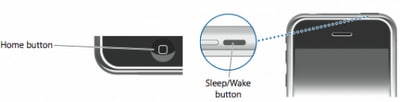
- ಹೋಮ್ ಬಟನ್ ಅನ್ನು ಇನ್ನೂ 10 ಸೆಕೆಂಡುಗಳ ಕಾಲ ಹಿಡಿದಿಟ್ಟುಕೊಳ್ಳುವಾಗ ಪವರ್ ಬಟನ್ ಅನ್ನು ಬಿಡುಗಡೆ ಮಾಡಿ.
- "ಐಟ್ಯೂನ್ಸ್ ಪರದೆಗೆ ಸಂಪರ್ಕಿಸಲು" ನಿಮ್ಮನ್ನು ಕೇಳಲಾಗುತ್ತದೆ.
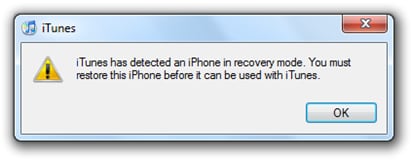
ಹಂತ 2. iTunes ಗೆ ಸಂಪರ್ಕಪಡಿಸಿ.
ನಿಮ್ಮ ಕಂಪ್ಯೂಟರ್ಗೆ ನಿಮ್ಮ ಐಫೋನ್ ಅನ್ನು ಪ್ಲಗ್ ಮಾಡಿ ಮತ್ತು iTunes ಅನ್ನು ಪ್ರವೇಶಿಸಿ.
ಹಂತ 3. ಐಟ್ಯೂನ್ಸ್ ಮರುಸ್ಥಾಪಿಸಿ.
- iTunes ನಲ್ಲಿ 'ಸಾರಾಂಶ' ಟ್ಯಾಬ್ ತೆರೆಯಿರಿ, ನಂತರ 'ಮರುಸ್ಥಾಪಿಸು' ಕ್ಲಿಕ್ ಮಾಡಿ.
- ಮರುಸ್ಥಾಪಿಸಿದ ನಂತರ, ನಿಮ್ಮ ಸಾಧನವು ಮರುಪ್ರಾರಂಭಿಸಲು ಹೋಗುತ್ತದೆ.
- "ಸೆಟಪ್ ಮಾಡಲು ಸ್ಲೈಡ್" ಎಂದು ಕೇಳಿದಾಗ, ಸೆಟಪ್ ಅನ್ನು ಅನುಸರಿಸಿ.
ಈ ಪರಿಹಾರವು ಐಫೋನ್ ದೋಷ 21 ಅನ್ನು ಸರಿಪಡಿಸುವ ಸಾಧ್ಯತೆಯಿದೆ, ಆದಾಗ್ಯೂ, ನಾನು ಮೊದಲೇ ಹೇಳಿದಂತೆ ಇದು ನಿಮ್ಮ ಫೋನ್ ಅನ್ನು ಬ್ಯಾಕ್ಅಪ್ ರಚಿಸಲು ಅವಕಾಶವನ್ನು ನೀಡದೆ ಫ್ಯಾಕ್ಟರಿ ಸೆಟ್ಟಿಂಗ್ಗಳಿಗೆ ಮರುಸ್ಥಾಪಿಸುತ್ತದೆ. Dr.Fone ನ ಪರ್ಯಾಯಕ್ಕೆ ವಿರುದ್ಧವಾಗಿ ಇದು ಗಣನೀಯ ಡೇಟಾ ನಷ್ಟಕ್ಕೆ ಕಾರಣವಾಗುತ್ತದೆ.
ಪರಿಹಾರ 8: ಮಾರ್ಪಡಿಸಿದ ಅಥವಾ ಹಳೆಯ ಸಾಫ್ಟ್ವೇರ್ ಅನ್ನು ಪರಿಶೀಲಿಸಿ
iTunes ದೋಷ 21 ಹಳತಾದ ಅಥವಾ ಭ್ರಷ್ಟ ಸಾಫ್ಟ್ವೇರ್ನಿಂದ ಉಂಟಾಗಬಹುದು. ನೀವು iTunes ನ ಹಳೆಯ ಆವೃತ್ತಿಯನ್ನು ಬಳಸುತ್ತಿರಬಹುದು ಈ ಸಂದರ್ಭದಲ್ಲಿ ನೀವು ಪರಿಹಾರ 3 ಗೆ ಹಿಂತಿರುಗಿ ಮತ್ತು ಅದನ್ನು ನವೀಕರಿಸಬೇಕು. ನೀವು iOS ನ ಹಳೆಯ ಆವೃತ್ತಿಯನ್ನು ಸ್ಥಾಪಿಸಲು ಪ್ರಯತ್ನಿಸುತ್ತಿರಬಹುದು, ಈ ಸಂದರ್ಭದಲ್ಲಿ ನೀವು ಇತ್ತೀಚಿನ ಆವೃತ್ತಿಯನ್ನು ಕಂಡುಹಿಡಿಯಬೇಕು ಮತ್ತು ಅದನ್ನು ಸ್ಥಾಪಿಸಬೇಕು.
ತೀರ್ಮಾನ
ನೀವು iPhone ದೋಷ 21 ಅನ್ನು ಸರಿಪಡಿಸಬಹುದಾದ ವಿವಿಧ ವಿಧಾನಗಳನ್ನು ಪಟ್ಟಿಮಾಡುವಲ್ಲಿ, ನಾವು ವಿಭಿನ್ನ ವಿಧಾನಗಳ ನಡುವೆ ತಾರತಮ್ಯ ಮಾಡಿಲ್ಲ. ನೀವು ನಿರ್ಧಾರದ ಅಂತಿಮ ಶಕ್ತಿಯನ್ನು ಹೊಂದಿರಬೇಕು ಎಂದು ನಾವು ನಂಬುತ್ತೇವೆ ಆದ್ದರಿಂದ ನಾವು ಅವರ ಸಾಧಕ, ಬಾಧಕ ಮತ್ತು ಅಪಾಯಗಳ ಜೊತೆಗೆ ಎಲ್ಲವನ್ನೂ ಪಟ್ಟಿ ಮಾಡಿದ್ದೇವೆ. ಉದಾಹರಣೆಗೆ, ಕೆಲವು ತಂತ್ರಗಳನ್ನು ಅಪಾಯಕಾರಿ ಎಂದು ಪರಿಗಣಿಸಲಾಗುತ್ತದೆ ಮತ್ತು ತೀವ್ರ ಡೇಟಾ ನಷ್ಟಕ್ಕೆ ಕಾರಣವಾಗಬಹುದು, ಕೆಲವು ಸರಿಯಾಗಿ ನಿರ್ವಹಿಸದಿದ್ದಲ್ಲಿ ನಿಮ್ಮ ಐಫೋನ್ ಅನ್ನು ಹಾಳುಮಾಡಬಹುದು ಮತ್ತು ಅವುಗಳಲ್ಲಿ ಹೆಚ್ಚಿನವು ಯಶಸ್ಸಿನ ಯಾವುದೇ ಭರವಸೆಯನ್ನು ನೀಡುವುದಿಲ್ಲ. ಅದಕ್ಕಾಗಿಯೇ Dr.Fone ನೊಂದಿಗೆ ಹೋಗುವುದು ನನ್ನ ಶಿಫಾರಸು - ಸಿಸ್ಟಮ್ ರಿಪೇರಿ ಇದು ನಾನು ಪ್ರಸ್ತಾಪಿಸಿರುವ ಎಲ್ಲಾ ಅಪಾಯಗಳ ವಿರುದ್ಧ ರಕ್ಷಣಾತ್ಮಕವಾಗಿದೆ. ಆದರೆ, ಹೇ, ಆಯ್ಕೆಯು ನಿಮ್ಮ ಕೈಯಲ್ಲಿದೆ! ನೀವು ಸರಿಯಾದ ಕರೆಯನ್ನು ಮಾಡುತ್ತೀರಿ ಎಂದು ನಾವು ಭಾವಿಸುತ್ತೇವೆ ಮತ್ತು ನಂತರ ನಿಮಗೆ ಯಾವ ವಿಧಾನವು ಉತ್ತಮವಾಗಿ ಕಾರ್ಯನಿರ್ವಹಿಸುತ್ತದೆ ಎಂಬುದನ್ನು ನಮಗೆ ತಿಳಿಸಲು ಕೆಳಗೆ ಸಾಮಾನ್ಯ ಮಾಡಿ!
ಐಫೋನ್ ದೋಷ
- ಐಫೋನ್ ದೋಷ ಪಟ್ಟಿ
- ಐಫೋನ್ ದೋಷ 9
- ಐಫೋನ್ ದೋಷ 21
- ಐಫೋನ್ ದೋಷ 4013/4014
- ಐಫೋನ್ ದೋಷ 3014
- ಐಫೋನ್ ದೋಷ 4005
- ಐಫೋನ್ ದೋಷ 3194
- ಐಫೋನ್ ದೋಷ 1009
- ಐಫೋನ್ ದೋಷ 14
- ಐಫೋನ್ ದೋಷ 2009
- ಐಫೋನ್ ದೋಷ 29
- ಐಪ್ಯಾಡ್ ದೋಷ 1671
- ಐಫೋನ್ ದೋಷ 27
- ಐಟ್ಯೂನ್ಸ್ ದೋಷ 23
- ಐಟ್ಯೂನ್ಸ್ ದೋಷ 39
- ಐಟ್ಯೂನ್ಸ್ ದೋಷ 50
- ಐಫೋನ್ ದೋಷ 53
- ಐಫೋನ್ ದೋಷ 9006
- ಐಫೋನ್ ದೋಷ 6
- ಐಫೋನ್ ದೋಷ 1
- ದೋಷ 54
- ದೋಷ 3004
- ದೋಷ 17
- ದೋಷ 11
- ದೋಷ 2005






ಆಲಿಸ್ MJ
ಸಿಬ್ಬಂದಿ ಸಂಪಾದಕ
ಸಾಮಾನ್ಯವಾಗಿ 4.5 ರೇಟ್ ಮಾಡಲಾಗಿದೆ ( 105 ಭಾಗವಹಿಸಿದ್ದಾರೆ)